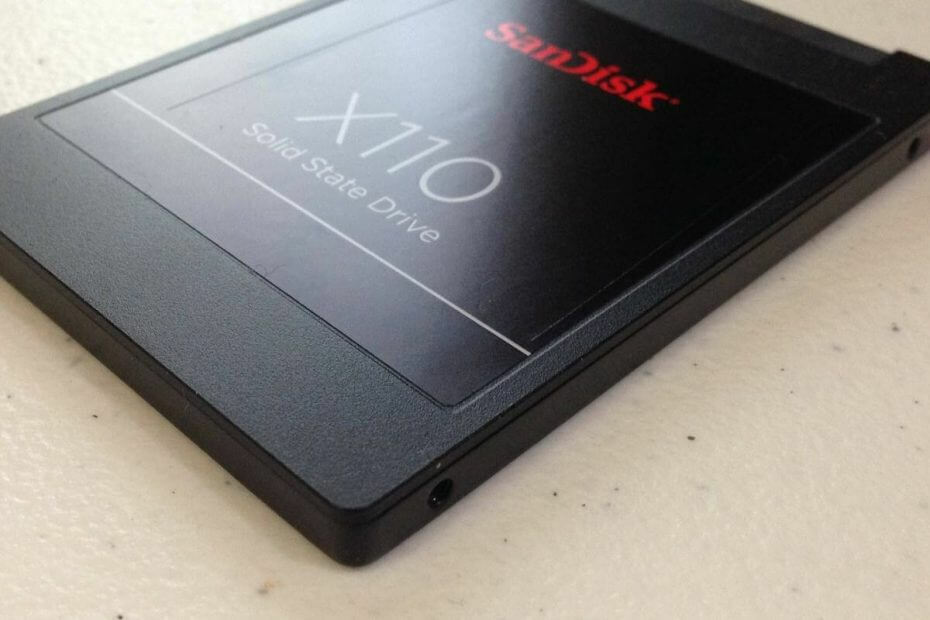
Perangkat lunak ini akan menjaga driver Anda tetap aktif dan berjalan, sehingga menjaga Anda tetap aman dari kesalahan umum komputer dan kegagalan perangkat keras. Periksa semua driver Anda sekarang dalam 3 langkah mudah:
- Unduh DriverFix (file unduhan terverifikasi).
- Klik Mulai Pindai untuk menemukan semua driver yang bermasalah.
- Klik Perbarui Driver untuk mendapatkan versi baru dan menghindari kegagalan fungsi sistem.
- DriverFix telah diunduh oleh 0 pembaca bulan ini.
SSD (singkatan dari "solid-state drive") adalah perangkat keras yang andal dan cepat untuk menyimpan data. Raksasa teknologi memulai transisi dari HDD (hard-disk drive) ke SSD beberapa tahun yang lalu.
Alasan untuk perubahan ini banyak. SSD kurang rentan terhadap kerusakan fisik dan seperti yang kami katakan sebelumnya, SSD lebih cepat. Komputer desktop dan laptop bekerja jauh lebih baik dengan SSD. Selain itu, pengguna mengalami lebih sedikit kesalahan dengan SSD dibandingkan dengan HDD.
Namun, perangkat keras ini tidak sempurna. Beberapa pengguna mengalami masalah saat mencoba mentransfer data pada SSD.
Ini adalah masalah besar, tetapi untungnya, ada beberapa solusi yang tersedia untuk menyelesaikan masalah dengan cepat. Hari ini kami akan menunjukkan kepada Anda apa yang harus dilakukan jika Anda dapat mentransfer data pada SSD.
Memecahkan kesalahan transfer data pada SSD
1. Coba kabel SATA lain
Terkadang, Anda dapat mengatasi masalah ini dengan mengganti kabel SATA. Kabel ini digunakan untuk menghubungkan motherboard ke SSD.
Selain itu, coba port SATA yang berbeda untuk memeriksa apakah port asli Anda rusak.
Jika solusi ini tidak berhasil, coba yang berikutnya.
Tingkatkan kinerja SSD Anda dengan alat hebat ini dari daftar kami!
2. Jalankan pemindaian SFC
File yang rusak dapat menyebabkan kesalahan transfer data dalam SSD. Untuk memindai dan memperbaiki masalah ini, Anda dapat menjalankan pemindaian SFC.
- tekan Tombol Windows + X dan ketik Prompt Perintah.
- Pilih Prompt Perintah (Admin) untuk membuka Command Prompt sebagai administrator.
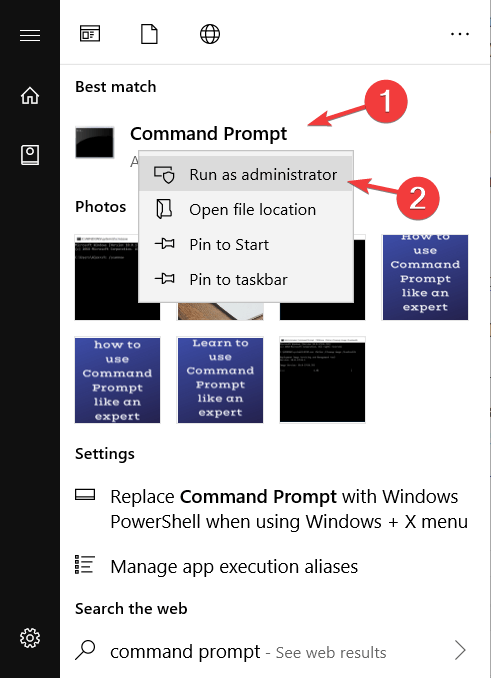
- Tipe sfc /scannow dan tekan Memasukkan.
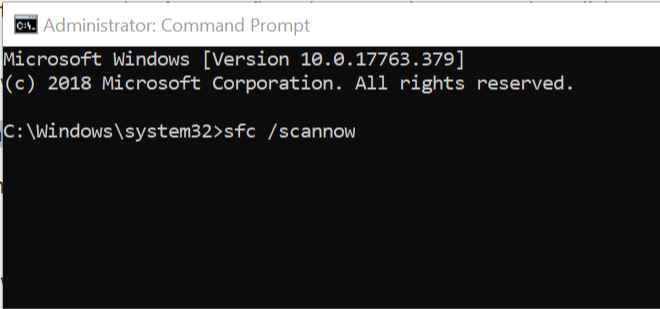
- Proses perbaikan sekarang akan dimulai. Tunggu hingga proses perbaikan selesai.
- Ketika pemindaian SFC selesai, Prompt Perintah mungkin menyatakan, "Perlindungan Sumber Daya Windows menemukan file yang rusak dan berhasil memperbaikinya." Jika itu masalahnya, mulai ulang Windows.
Kesimpulan
Seperti yang Anda lihat, masalah ini dapat diselesaikan dengan cepat dengan beberapa solusi mudah. Anda dapat mencoba kabel SATA lain atau menjalankan pemindaian SFC.
Namun, jika metode ini tidak berhasil, SSD Anda mungkin rusak. Namun, Anda dapat mencoba menghubungkan SSD ke motherboard Anda melalui port SATA lainnya.
Juga, disarankan untuk menjaga SSD Anda tetap sehat. Coba salah satu alat ini dari daftar baru kami untuk meningkatkan kinerja drive Anda!
Apakah artikel kami membantu Anda? Apakah Anda menemukan cara lain untuk mengatasi kesalahan transfer data pada SSD? Beri tahu kami di bagian komentar di bawah!
ARTIKEL TERKAIT YANG PERLU ANDA LIHAT:
- Perangkat lunak enkripsi 2 SSD ini sepenuhnya melindungi drive Anda
- Solusi ini memperbaiki masalah SSD lambat Anda di Windows 10
- Cara menggunakan SSD dengan enkripsi bawaan


